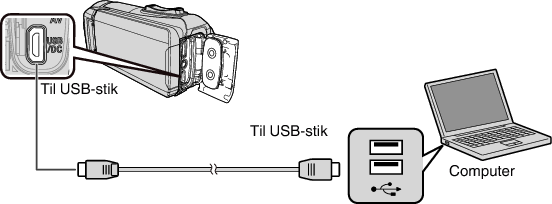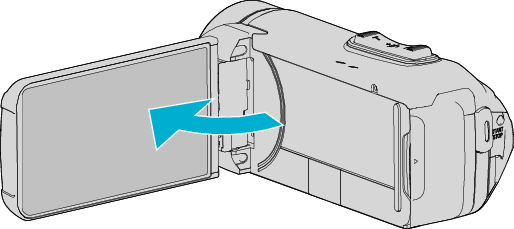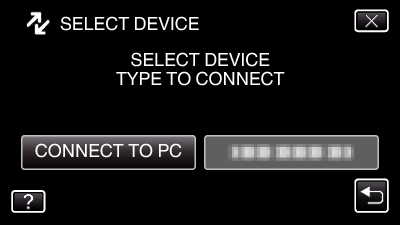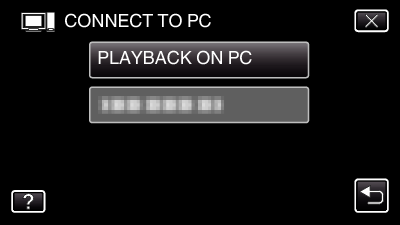-

- Kopiering
- Kopiering til Windows PC
-
Sikkerhedskopiering af filer uden brug af den medfølgende software
Sikkerhedskopiering af filer uden brug af den medfølgende software
Kopier filerne til en computer ved hjælp af den følgende metode.
Denne funktion kan ikke fuldføres, hvis den resterende batterikapacitet ikke er tilstrækkelig. Oplad først batteriet helt.
FORSIGTIG
Når kameraet og computeren er forbundet med et USB-kabel, er det optagede medie et læselager.
BEMÆRK
For at redigere/vise filerne, brug den software, der understøtter AVCHD (video)/JPEG (stillbillede)-filer.
Ovenstående handlinger på computeren kan variere efter hvilket system, der bruges.
Frakobling af enheden fra computeren
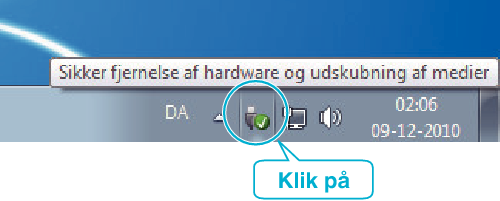
(Windows 7/Windows 8/Windows 8.1)
Klik „Sikker fjernelse af hardware og udskubning af medier“.
Klik på alle „JVCCAM~“.
Tag USB-kablet ud og luk LCD-skærmen.
(Windows Vista)